Содержание
Инструкция: как пультом от приставки управлять телевизором
- Для дома
- Новости
- Инструкция: как пультом от приставки управлять телевизором
10 ноября 2016
Внимание! Данная опция доступна только для пультов с разделом программирования.
Для программирования кнопок необходимо выполнить следующие действия:
1. Нажать левую кнопку «Вкл./Выкл.» и «А/V» одновременно. Когда подсветка левой кнопки «Вкл./Выкл.» перестанет мигать и начнет гореть постоянно, пульт будет готов к обучению.
2. Нажмите кнопку, которую вы хотите «обучить» — зеленая подсветка начнет мигать.
3. Расположите излучатели двух пультов друг напротив друга и нажмите на пульте другого устройства кнопку, функцию которого Вы хотите продублировать на пульте.
4. После двух быстрых миганий, когда зеленая подсветка левой кнопки «Вкл./Выкл.» начнет светиться непрерывно, Вы можете продолжить «обучение» следующей кнопки
5. Повторите вышеописанную процедуру для всех иконок, которые Вы хотите запрограммировать на управление внешними устройствами.
Нажмите левую кнопку «Вкл./Выкл.» и «A/V» для сохранения данных обучения, зеленая подсветка должна потухнуть.
Вы всегда можете скачать полную инструкцию по настройке Цифрового ТВ. Она находится в разделе «Для дома» —> «Телевидение».
Сброс программируемой секции ПДУ на заводские настройки
Нажмите SETUP и OK и удерживайте их 2 секунды. После пяти быстрых миганий программируемые секции ПДУ будут сброшены.
Вернуться к списку новостей Следующая новость >
Smart TV (Смарт ТВ) или «умное телевидение» – функция, которая встречается у большинства современных телевизоров. Чтобы облегчить управление устройством, компания LG выпускает фирменный пульт – Magic Remote.
Для самых первых телевизоров со Smart TV его нужно докупать отдельно. Зато последние модели (начиная с 7 серии) продаются с двумя ПДУ сразу – обычным и Magic Remote. Мы расскажем о преимуществах устройства, моделях, совместимости с телевизорами, использовании «магического» пульта, а также самых частых проблемах, которые могут случиться.
Общая информация
Magic Remote – многофункциональное электронное устройство для дистанционного управления смарт-функциями телевизоров LG. Им можно переключать каналы, вызывать основное меню – пульт умеет все, что делает обычный ПДУ.
Чем же он уникален? А вот чем:
- встроенный гироскоп – курсор на экране двигается при перемещении пульта в пространстве;
- колесико как на компьютерной мышке – для удобства просмотра сайтов;
- голосовой поиск – теперь не нужно печатать запросы в поисковую строку, нажимать кнопки, чтобы переключиться на нужный канал.
Технические характеристики:
- передатчик – Bluetooth;
- диапазон частот – 2400-2484 ГГц;
- мощность передатчика – 10 дБм;
- потребляемая мощность – 300 мВт.
- Работает от двух батареек типа AA. Радиус действия – 10 м.
Справка! Последние модели пультов Magic Remote для LG Smart TV поддерживают функцию управления жестами.
Обзор функционала
Познакомимся с кнопками (смотреть сверху вниз):
- значок включения/выключения – тут все ясно;
- STB PWR – включение/выключение приставки LG (если она подключена к ТВ);
- кнопки от 1 до 9 – для ввода символов и цифр;
- 0 – цифра или пробел;
- LIST – архив сохраненных передач;
- AD – на экране появится виртуальный пульт;
- + и – с треугольником посередине – управление звуком;
- P с верхней и нижней стрелочкой – переключение каналов;
- зачеркнутый динамик – отключение звука;
- микрофон – для использования функции «Голосовые команды»;
- «домик» – главное меню;
- шестеренка – настройки;
- колесико (можно крутить и нажимать) – аналог компьютерной мышки;
- круг со стрелками – навигация;
- BACK – возврат к предыдущему пункту или выход из меню;
- GUIDE – телепрограмма;
- провод со штекером (INPUT) – список сопряженных устройств;
- дополнительные кнопки (по бокам INPUT) – вызов онлайн-кинотеатра (в русскоязычных версиях обычно IVI);
- красная, зеленая, желтая, синяя – эти кнопки можно назначить под себя, для быстрого доступа к определенным пунктам меню;
- TEXT – включение/отключение субтитров;
- T.OPT – управление функцией «Телетекст»;
- LIVE ZOOME – фокус и увеличение отдельного участка изображения на экране.
Внимание! На первых моделях нет зоны с цифрами. Полный функционал доступен на последних версиях – MR600-650A.
Перезвоните мнеОставьте свои контактные данные и наш менеджер свяжется с вами в течение рабочего дняМодели и взаимодействие с телевизорами
Чтобы купить пульт ДУ Magic Remote для телевизора LG, придется изучить информацию о совместимости устройств. Если он идет в комплекте, проблем нет. В остальных случаях в первую очередь нужно узнать год выпуска телевизора. Естественно, он должен быть с поддержкой Smart TV.
Список моделей телевизоров и подходящие к ним пульты:
- AN-MR300 – LED LCD и плазменные телевизоры 2012 г.
- AN-MR400 – Smart TV 2013 г.
- AN-MR500 – телевизоры 2014 г.
- AN-MR600 – ТВ 2015г. (UHD 4K – UF7700, UF8500, UF9400, UF9500, ЖК – LF6300, OLED – EF9500, EG9600, EF9800).
- AN-MR650 – все ТВ 2016 года с WEB OS 3.0 (кроме UH625-603V, LH604V, LH590V, LH570V).
- AN-MR650A – телевизоры 2017 года.
В комплекте с моделями линейки Signature поставляется новый пульт AN-MR700. Для ТВ LG 2018 года нужен AN-MR18BA, а для 2019 – AN-MR19A.
Самые первые версии устройства сложно найти. В основном они продаются в интернет-магазинах от китайских производителей. Но нужно учитывать, что с подключением неоригинального пульта могут возникнуть проблемы.
Внимание! ПДУ LG Magic Remote несовместимы с телевизорами других компаний.
Подключение, регистрация и настройка
Чтобы пользоваться пультом, нужно подключить его к телевизору. Как это сделать:
- вставьте батарейки, включите ТВ;
- дождитесь полной загрузки;
- направьте в сторону экрана и нажмите на колесико.
Должно появиться уведомление о регистрации пульта. Если сообщения нет, выключите, снова включите телевизор и повторите процедуру.
Как пользоваться пультом для управления функциями «умного» ТВ? Для этого нужно вызвать курсор. Просто встряхните устройство или поверните его вправо-влево. На экране появится стрелочка, которая будет перемещаться за движением руки. Если аксессуар долгое время не используется или лежит на ровной поверхности, курсор пропадает. Для повторной активации нужно встряхнуть пульт.
Курсор можно настроить под себя. Вот инструкция:
- нажмите на «домик», откроется основное меню;
- выберите «Настройки», затем «Установки» и «Указатель»;
- задайте нужные параметры: скорость, форма, размер, выравнивание.
С первыми тремя настройками, думаю, все понятно. А вот выравнивание позволяет переместить курсор в центр экрана при встряхивании пульта.
Совет! Чтобы Magic Remote работал как обычный пульт, нажмите любую кнопку навигации (круг со стрелками). Второй вариант – зажать «домик» и BACK.
Здесь можно скачать руководство пользователя для модели пульта образца 2019 года.
Возможные проблемы
Бывает, что подключить ПДУ получилось, но он выполняет команды некорректно, либо через какое-то время вовсе перестает работать. В таком случае нужно привязать пульт к телевизору заново. Как это сделать:
- зажмите «домик» и клавишу «BACK» на несколько секунд;
- нажмите колесико, дождитесь уведомления о регистрации.
Другие типичные неполадки и способы их исправления:
- Не работает курсор. Если встряхивание пульта и перерегистрация не помогают, проверьте его на исправность. Наведите Magic Remote на камеру смартфона и нажимайте на любые кнопки. Если на экране телефона мигает свет, значит, устройство исправное. Если нет, возможно, сели батарейки, или пульт вышел из строя.
- Отклик с задержкой. Если указатель работает с торможениями или перемещается рывками, положите устройство на некоторое время. Когда курсор пропадет, встряхните пульт и проверьте работу указателя. Если не помогает, выполните регистрацию заново или замените батарейки.
- Потеря связи с ТВ. Причиной могут быть препятствия, расстояние между устройствами более 10 м, а также помехи от домашних приборов – другие ПДУ, компьютеры, маршрутизатор и даже работающая микроволновка.
- На пульт попала жидкость. Чтобы реанимировать аксессуар, выньте батарейки и дождитесь полного высыхания. Если не помогло, придется нести в ремонт или покупать новый.
- Налет в отсеке для батареек. Скорее всего, они окислились и протекли, из-за чего пульт перестал работать. Нужно поменять элементы питания, а внутри отсека протереть салфеткой, смоченной перекисью водорода.
Иногда ПДУ не распознает голосовые команды. Произносите слова четко и медленно. Также придется потренироваться с функцией управления жестами.
Альтернативный вариант
Подобные пульты стоят недешево, порядка 3500 рублей. Если нет желания тратить деньги, Play Market предлагает бесплатную возможность – приложение LG webOS Magic Remote.
Особенности программы:
- функциональность оригинального пульта;
- быстрое подключение;
- сенсорная панель.
Важно! Смартфон и телевизор должны быть подключены к одной локальной сети.
LG Magic Remote – удобный помощник для тех, кто привык пользоваться всеми функциями «умных» телевизоров. Он заменит обычный пульт, мышку и даже клавиатуру. Главное – правильно выбрать и подключить устройство.
Смотрите больше, платите меньшеВаш кодprovayder2020 Скидка предоставляется на 30 дней подписки ivi в течение 6 месяцев при условии непрерывного продления подписки (автосписание). На момент активации кода у Пользователя не должно быть действующей подписки, Пользователь не должен быть участником других акций в отношении подписки в предыдущие 180 дней. Для активации кода необходимо указать данные банковской карты Пользователя. Условия акции установлены в Пользовательском соглашении сервиса ivi (www.ivi.ru/info/agreement) и Правилах использования сертификатов (www.ivi.ru/info/certificate). Возрастная категория сервиса ivi — 18+
Проверьте свой адресУзнайте какие интернет-провайдеры обслуживают ваш дом
<pictce>
Как запрограммировать пульт для телевизора и ТВ бокса
Как запрограммировать пульт для телевизора на примере ПДУ DEXP:
- Включите ТВ и наведите на него дистанционку.
- Нажмите кнопку выбора телевизионного режима («TV» или другая клавиша с индикаторов в виде телеприемника).
- Зажмите «SET» и удерживайте несколько секунд, пока не сработает диодный индикатор.
- Для запуска автоматического поиска кодов нажмите клавишу перебора каналов.
Если у вас есть Android-приставка, рекомендуем запрограммировать пульт от ТВ бокса сразу после ее покупки. В комплект поставки ресивера входит оригинальный ПДУ.
Программируемый пультдля телевизора можно обучить всем функциям фирменного устройства для управления приставкой. Соответственно, вы сможете использовать один ПДУ и для ТВ, и для ресивера. На примере приставки Android X96 разберем, как запрограммировать пульт от телевизора:
- Зайдите в режим программирования ПДУ от ТВ бокса. На приборе управления для Android X96 предусмотрено две кнопки «Power» (красная и серая, слева и справа соответственно). Перед тем, как запрограммировать пульт от приставки, войдите в меню программирования, зажав правую кнопку питания (серую). Клавиша удерживается несколько секунд, индикатор начнет моргать. Отпустить ее можно после того, как светодиод перестанет мигать и начнет гореть ровно.
- Выберите и нажмите кнопку, функцию которой хотите передать новому пульту. Например, это клавиша уменьшения громкости. Нажмите ее на ПДУ, индикатор кнопки «Power» опять заморгает.
- Положите программируемый пульт от телевизора напротив устройства для управления приставкой, с которого передаются команды. На нем также нужно нажать соответствующую клавишу. Поскольку программированный ТВ пульт обучается команде снижения громкости, нажмите кнопку «Vol-» один раз.
- При успешном запоминании функции светодиод несколько раз моргнет и продолжит гореть. Нажмите «ОК». Индикатор отключится, что свидетельствует об успешном программировании нового ПДУ.
После того, как запрограммировать пульт ТВ бокс получилось, проверьте работу телевизора или приставки. Устройство должно реагировать на команды ПДУ.
Как запрограммировать пульт от ворот: инструкция для CAME, FAAC, Doorhan
- Для записи первого брелока на блоке управления нужно нажать и удерживать клавишу СН1.
- Как только светодиодный индикатор начнет мигать, нажмите на ПДУ кнопку, которую нужно обучить. Также удерживайте ее. Клавишу СН1 на блоке управления отпускать не нужно.
- Нажмите на устройстве одновременно две клавиши. Их необходимо удерживать до момента, пока мигание светодиода не ускорится.
- Нажмите кнопку, которую нужно привязать.
Как запрограммировать пульт от ворот на автоматике для систем FAAC (на примере двухканального девайса):
- На основном ПДУ (мастер-ключ) одновременно нажмите и удерживайте кнопки Р1 и Р2. Через несколько секунд светодиод начнет мигать.
- Клавиши нужно отпустить. Индикатор перестанет моргать и будет гореть.
- Положите устройства рядом. Кнопка с функцией, которой необходимо обучить, нажимается на старом ПДУ одновременно с клавишей, которая программируется на новом девайсе. В случае успешной привязки индикатор на обучаемом устройстве моргнет дважды.
- Проверьте работоспособность ПДУ. Если все в порядке, программируйте вторую кнопку.
- На приемнике нажимается и удерживается кнопка «Rec» (клавиша может называться «Запись»).
- На плате должен включиться светодиод под надписью «LED1».
- Новый девайс подносится к приемнику, на устройстве на несколько секунд зажимается обучаемая клавиша. Программа должна передать код на привязываемый ПДУ.
Как запрограммировать универсальный пульт
Как запрограммировать пульт на примере универсальной модели HUAYU VP-002:
</ol></ol></ol></ol>
- Зажмите кнопки «SUB-TV» и «DVB» на новом ПДУ. Для других моделей HUAYU можно использовать клавиши «POWER» и «SET». Когда индикатор начнет мигать, это говорит о готовности устройства к программированию.
- Введите код, соответствующий модели ТВ. Вкладыш с комбинациями входит в комплектацию устройства. Если до замены использовалась эта же модель ПДУ, заново записывать код пульта не нужно.
Как запрограммировать пульт с помощью RCCREATOR
Алгоритм настройки ПДУ:
</ul>
- Скачайте и установите программу RCCREATOR на ПК.
- Запустите утилиту.
- Установите в универсальный пульт-болванку рабочие батарейки и подключите его к компьютеру или ноутбуку через USB.
- Главное меню программы разделено на два окна. В левой части есть поле «Модель». В эту строку необходимо указать название пульта, функциям которого нужно обучить новое устройство. К примеру, это ПДУ для телевизора Samsung BN59-00507A.
- Нажмите «Фильтр». RCCREATOR найдет необходимую прошивку.
- Для программирования подключенного к компьютеру ПДУ, здесь же, в левой части главного окна, выберите тип устройства — TV, DVD, SAT (ресивер) или 4 в 1. В качестве примера возьмем 4 в 1.
</h3></ol></ol></pictce>Используемые источники:
- https://www.profintel.ru/dlja_doma/news/kak_pultom_ot_pristavki_upravljat_televizorom/
- https://provayder.net/useful/articles/kak-podklyuchit-i-ispolzovat-pult-lg-magic-remote/
- https://pulti.ua/blog/kak-zaprogrammirovat-pult

 Пульт указка для телевизора lg smart tv
Пульт указка для телевизора lg smart tv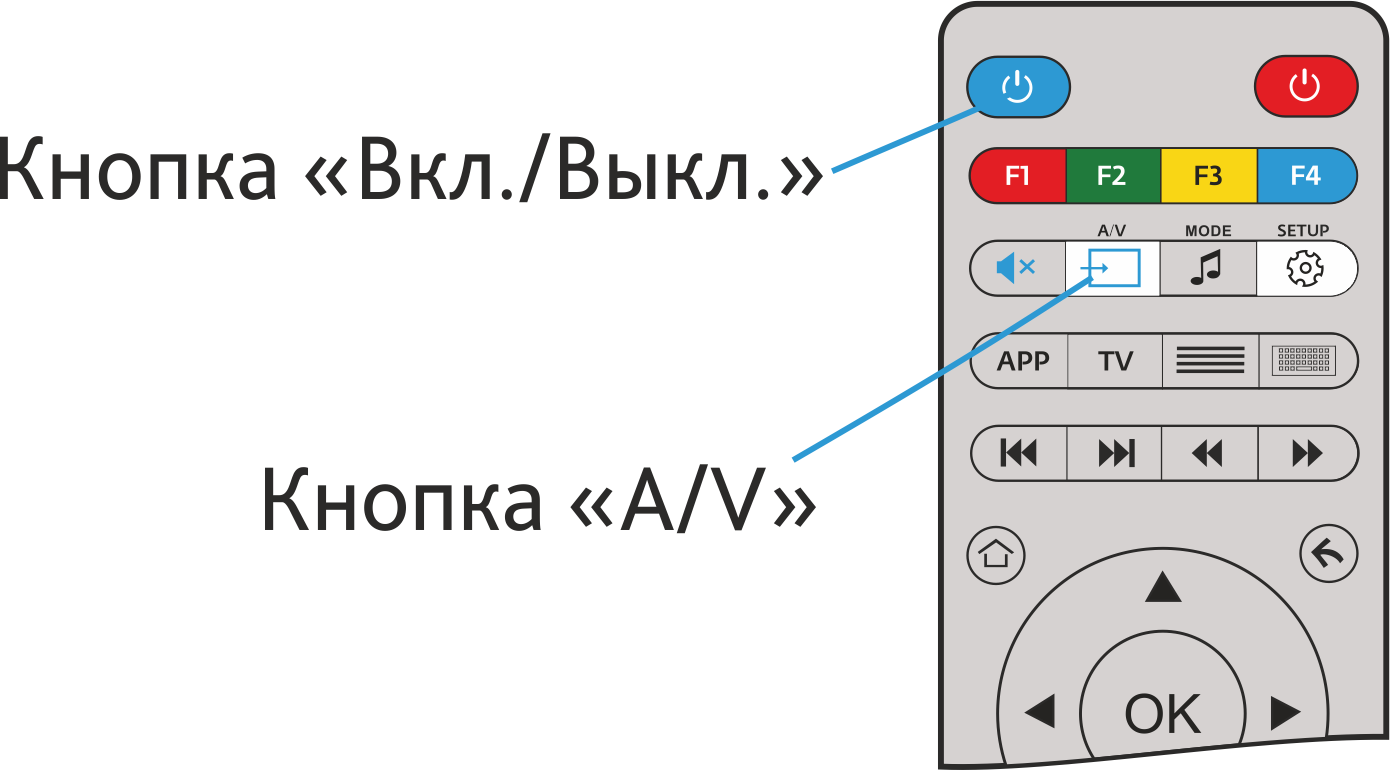
.jpg)
 Пульт ДУ LG Magic Remote узнают хозяина по голосу
Пульт ДУ LG Magic Remote узнают хозяина по голосу.jpg)

 Отзыв: Универсальный пульт дистанционного управления Huayu RM-L999+1 - Хороший пульт для телевизоров LG
Отзыв: Универсальный пульт дистанционного управления Huayu RM-L999+1 - Хороший пульт для телевизоров LG
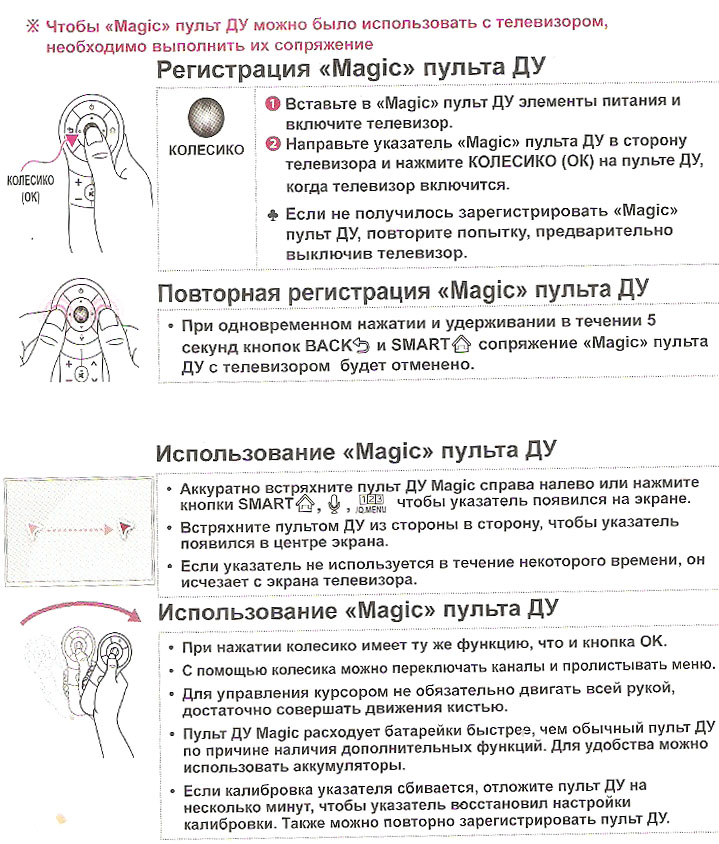
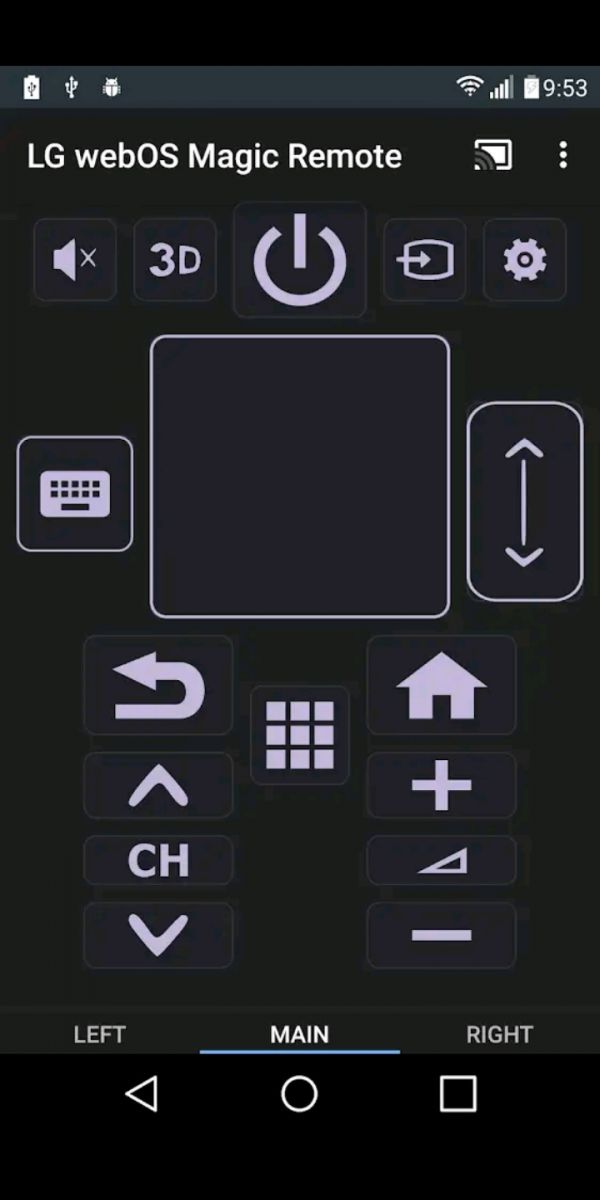

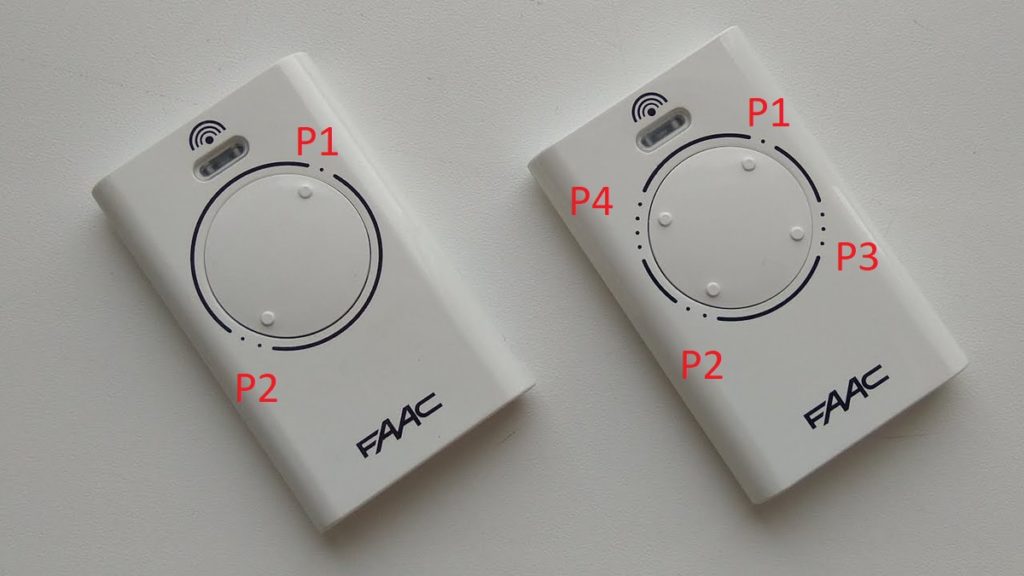


 Особенности настройки пультов разных видов для «Билайн ТВ»
Особенности настройки пультов разных видов для «Билайн ТВ» Как подключить универсальный пульт huayu к телевизору: коды, инструкция
Как подключить универсальный пульт huayu к телевизору: коды, инструкция Как самостоятельно разблокировать пульт от телевизора
Как самостоятельно разблокировать пульт от телевизора Обзор пультов LG: AKB73775901и Magic Remote с фотографиями
Обзор пультов LG: AKB73775901и Magic Remote с фотографиями